两种方式安装PyQt5:一是安装Anaconda3-2020.11,默认安装的PyQt5,Qt Designer 5.9.7,二是通过pip安装新版本PyQt5-tools,包含Qt Designer 5.15.2。
当中也尝试安装使用pyside2,但pyside2-uic.exe不能使用-x参数生成py文件。
1、下载安装Anaconda3.0
Anaconda3-2020.11包含Qt Designer 5.9.7

在Anaconda3\Library\bin目录下可以找到designer.exe
a)、下载地址:https://www.anaconda.com/products/individual#Downloads
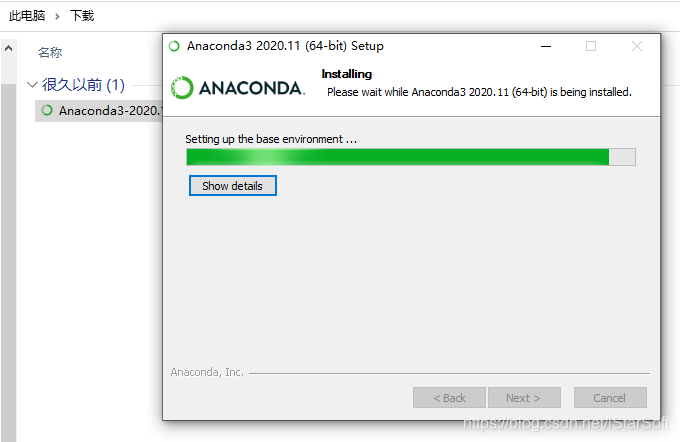
b)、查看PyQt5安装情况
在\Anaconda3\Library\bin目录下有安装好的5.9.7版本的designer.exe、rcc.exe、uic.exe

2、在conda新创建环境中通过pip安装PyQt5-tools
a)、配置conda的下载镜像地址
在当前用户目录下创建.condarc文件,内容如下:
channels:
- http://mirrors.tuna.tsinghua.edu.cn/anaconda/pkgs/free/win-64/
- http://mirrors.tuna.tsinghua.edu.cn/anaconda/pkgs/main/win-64/
- http://mirrors.tuna.tsinghua.edu.cn/anaconda/cloud/conda-forge/win-64/
- http://mirrors.tuna.tsinghua.edu.cn/anaconda/cloud/msys2/win-64/
- http://mirrors.tuna.tsinghua.edu.cn/anaconda/cloud/pytorch/win-64/
- http://mirrors.tuna.tsinghua.edu.cn/anaconda/pkgs/free/win-32/
- http://mirrors.tuna.tsinghua.edu.cn/anaconda/pkgs/main/win-32/
- http://mirrors.tuna.tsinghua.edu.cn/anaconda/cloud/conda-forge/win-32/
- http://mirrors.tuna.tsinghua.edu.cn/anaconda/cloud/msys2/win-32/
- http://mirrors.tuna.tsinghua.edu.cn/anaconda/cloud/pytorch/win-32/
show_channel_urls: true
ssl_verify: true
envs_dirs:
- C:\ProgramData\Anaconda3\envs
pkgs_dirs:
- C:\ProgramData\Anaconda3\pkgs

b)、配置pip下载镜像地址。
在当前用户目录下创建pip目录,在该目录下创建pip.ini文件,文件内容:
[global]
index-url = https://pypi.tuna.tsinghua.edu.cn/simple
[install]
trusted-host=tsinghua.edu.cn

c)、创建conda环境
运行Anaconda Prompt (Anaconda3)

conda create -n PyQt5 python=3.7.3
activate PyQt5
d)、安装PyQt5-tools
执行安装命令:
pip install PyQt5-tools

(如果Anaconda安装在c系统盘,可能会提示“拒绝访问”错误:ERROR: Could not install packages due to an EnvironmentError: [WinError 5] 拒绝访问。可以以管理员身份运行Anaconda Prompt (Anaconda3)或添加--user选项再试。pip install PyQt5 --user)
e)、查看PyQt5-tools安装情况
使用python -m site当前环境路径。

在\Anaconda3\envs\PyQt5\Lib\site-packages\qt5_applications\Qt\bin目录下找到designer.exe
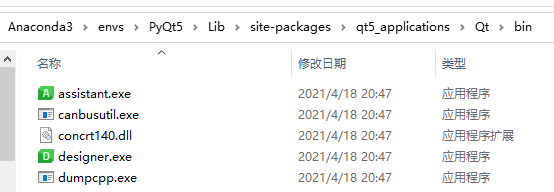
在Anaconda3\envs\PyQt5\Scripts目录下有pyrcc5.exe、pyuic5.exe。

3、关于配置文件
不想自己创建,可以下载.condarc和pip.ini文件:https://download.csdn.net/download/iStarSoft/16743302
如果在.condarc不配置envs_dirs,pip下载的包会默认下载到\Anaconda3\Lib\site.py指定的当前用户目录下,如:USER_BASE: 'C:\\Users\\test\\AppData\\Roaming\\Python'





















 1366
1366











 被折叠的 条评论
为什么被折叠?
被折叠的 条评论
为什么被折叠?








